
The Motorola Razr Plus ir viegli viens no labākajiem, ja ne labākajiem, apgriežamajiem tālruņiem šobrīd. 3,6 collu vāciņa displejs ir lielākais, ko var iegūt uz salokāma atvāžamā apvalka, un Motorola cenšoties pilnībā izmantot ārējo ekrānu, atšķirībā no tā, ko Oppo darīja ar to Oppo Find N2 Flip.
Saturs
- Moo laiks ir labākais
- Palaidiet jebkuru lietotni, kas jums patīk
- Uzņemiet izskatīgus pašbildes ar aizmugurējām kamerām
- Spēles, kas paredzētas vāka displejam
- Daudz pielāgošanas iespēju
- Šādiem jābūt visiem vāka ekrāniem
Man jau nedēļu ir Razr Plus, un es turpinu atklāt jaunus veidus, kā izmantot vāka displeju. Šeit ir piecas lieliskas lietas, ko varat ar to darīt.
Ieteiktie videoklipi
Moo laiks ir labākais


Motorola piedāvā deviņus dažādus pulksteņu stilus, no kuriem izvēlēties vāka ekrānu, un “Moo time” ir vislabākais. Tas ir varonis (manuprāt, Mū), kas atrodas jūsu vāka ekrānā. Tas nav nekustīgs attēls. Moo ir intuitīvs un reaģē uz jūsu pieskārieniem. Jums tas nekad nebūs garlaicīgi, jo tas mainās arī ar diennakts laiku.
Saistīts
- Es būšu tik dusmīgs, ja Galaxy Z Flip 5 nebūs šīs funkcijas
- Motorola ir nogalinājusi Razr ikoniskāko funkciju, un es priecājos
- Motorola izgatavoja vienu no gada labākajiem tālruņiem, taču ar to nepietiek
Piemēram, ap pulksten 7:00 tas tīra zobus, un, pieskaroties tam, tas skūpsts ekrānā. Pēcpusdienā tas ir kafija, atpūta vai darbs pie klēpjdatora — atkarībā no diennakts laika. Vakarā es redzu, ka tas atgriežas no darba ar metro. Tas ir ļoti intuitīvs un rotaļīgs. Es mīlu Moo.
Lūk, kā izvēlēties Moo laika pulksteņa stilu:
- Atvērt Iestatījumi.
- Iet uz Ārējais displejs.
- Krāns Bloķēt ekrāna pulksteņa ciparnīcas.
- Izvēlieties Moo laiks.
Palaidiet jebkuru lietotni, kas jums patīk

Tas ir kaut kas, ko Oppo varēja izdarīt ar Find N2 Flip, taču tā vietā ekrāns tika ierobežots ar tikai logrīkiem. Tā vietā, lai lietotnēm būtu iepriekš iestatīts, varat atlasīt jebkura lietotnes, kuras vēlaties izmantot vāka ekrānā. No YouTube līdz Microsoft Teams sociālo mediju lietotnēs, piemēram, Twitter un Instagram, varat to visu palaist.
Man tas šķita ļoti noderīgi, ja vēlos atbildēt uz ziņojumiem Teams vai WhatsApp. Viss, kas man jādara, ir pieskarieties paziņojumam, un tas atver tērzēšanu. Pieskarieties tekstlodziņam, un jūs iegūsit pilnvērtīgu tastatūru, lai rakstītu bez ierobežojumiem. Es nejūtos neērti, rakstot uz vāka displeja, jo tas nav šaurs.
Ātra atbilde uz ziņojumu mazā displejā ne tikai ietaupa laiku no izvēršanas, bet arī saglabā visu fokusu. Es nedomāju, ka pēc atbildes uz īsziņām bez prāta ritinu sociālos tīklus. Nosūtu ziņu un pabīdu telefonu atpakaļ. Ja vēlaties, varat palaist arī YouTube. Tomēr es to neieteikšu, jo iekšpusē ir 6,9 collu displejs, kurā skatīties saturu.
Tālāk ir norādīts, kā vāka ekrānā varat atlasīt lietotnes, kuras vēlaties izmantot.
- Atbloķējiet tālruni, bet turiet to salocītu.
- Vienreiz velciet pa labi.
- Pieskarieties Zīmuļa ikona augšējā labajā stūrī.
- Jūs saņemsit gandrīz visu instalēto lietotņu sarakstu.
- Pieskarieties, lai vāka ekrānā atlasītu vajadzīgos.
- Pieskarieties Atzīmējiet ikonu augšējā labajā stūrī.
- Jums būs visas atlasītās lietotnes Lietotnes vāka displeja ekrāns.
Uzņemiet izskatīgus pašbildes ar aizmugurējām kamerām

Pašbildes kameras lielākajā daļā Android tālruņi nav lieliski — tas ir viens no iemesliem, kāpēc es fanoju par Asus Zenfone 8 Flip dizains. Tas ļāva man uzņemt pašbildes ar primāro kameru, nevis ar vāju priekšējo kameru, un deva man pilnekrāna skatu meklētāju. Oppo Find N2 Flip bija pirmā reize kopš tā laika, kad es varēju izmantot aizmugurējās kameras, lai noklikšķinātu pašbildes ar labu skatu meklētāju.
Motorola Razr Plus paceļ to uz nākamo līmeni, ļaujot man ātri piekļūt kamerai, pagriežot plaukstas locītavu. Nav nepieciešams atbloķēt un pieskarties kameras ikonai, lai programma palaistu; pietiek tikai ar pagriezienu. Tas papildina kopējo pieredzi. Man ir bijusi iespēja izmantot aizmugurējās kameras kā pašbildes, vienlaikus izmantojot pilnekrāna skatu meklētāju, un tā ir bijusi fantastiska pieredze.
Spēles, kas paredzētas vāka displejam

Motorola Razr Plus ir aprīkots ar septiņām iepriekš instalētām spēlēm ar iespēju lejupielādēt vairāk. Tu dabū Marmora Mayhem, Astro Odiseja, Stack Bounce, un vēl. Lai lejupielādētu vairāk spēļu, tālrunis ir jāatver un jāizvēlas tās, kas jums patīk.
man patīk Marmora Mayhem kas pārvieto marmoru, griežot un pagriežot tālruni. Astro Odiseja ir kā dinozauru spēle, ko iegūstat pārlūkā Chrome, kad nedarbojas internets. Es neesmu tāds cilvēks, kurš spēlē spēles pa tālruņiem, taču tie ir labi laika slepkavas gadījumiem, kad nedarbojas internets vai jums ir garlaicīgi un vēlaties vienkārši pavadīt dažas minūtes.
Daudz pielāgošanas iespēju
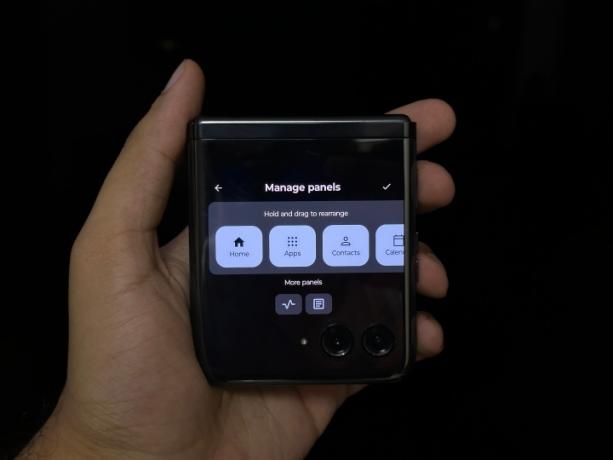
Lielākajai daļai apgriežamo tālruņu ir pieejami daži logrīki vāka ekrānam… un tas arī viss. Taču Motorola ļauj jums pielāgot Razr Plus vāka ekrānu pēc jūsu vēlmēm. Varat izvēlēties no dažādiem “paneļiem”, kas ir būtiski logrīki, kas izstrādāti tieši vāka ekrānam.
Varat izvēlēties kādu no lietotņu palaišanas programmām, kontaktpersonām, kalendāru, laikapstākļiem, spēlēm, Spotify, Google Fit un Google ziņām. Tie visi ir diezgan pašsaprotami. Vienīgais kairinājums šeit ir paredzēts YouTube mūzika vai Apple Music lietotājiem. Spotify panelim jābūt tikai vāka ekrānā, un tas arī viss.
Lūk, kā pielāgot paneļus:
- Atbloķējiet tālruni.
- Pieskarieties un turiet uz vāka ekrāna.
- Jūs iegūsit izvēlni ar trim iespējām: Pārvaldiet paneļus, Tapetes un īsceļi, un Bloķēšanas ekrāna pulksteņa ciparnīca. Pieskarieties pirmajam.
- Parādīsies horizontāls paneļu saraksts. No šejienes varat vilkt un nomest ekrānā vajadzīgos.
- Pieskarieties atzīmējiet ikonu augšējā labajā stūrī.
Šādiem jābūt visiem vāka ekrāniem

Motorola Razr Plus vāka ekrāns palīdz tam izcelties no visiem pārējiem salokāmiem atvāžamiem elementiem. The Samsung Galaxy Z Flip 5 tiek baumots, ka tam ir liels vāka displejs, kāds ir konkurentam Motorola, taču mēs nezinām, vai jūs ar to varēsit paveikt tikpat daudz; baumo, ka var arī nē pilnībā lai tā būtu.
Neatkarīgi no tā, ko dara Samsung, Razr Plus joprojām ir spilgts piemērs tam, kā katram uzņēmumam, kas ražo salokāmu tālruni, vajadzētu rīkoties ar vāka ekrānu. Saglabājiet savus mazos displejus un ierobežotos logrīkus. Dodiet man lielu ekrānu, daudz iestatījumu un brīvību ar to darīt visu, ko vēlos.
Redaktoru ieteikumi
- Esmu pārskatījis tālruņus 10 gadus — šis ir mans mīļākais 2023. gada tālrunis
- Galaxy Z Flip 5 var nozagt Razr Plus labāko funkciju
- Motorola saviem jaunajiem Razr tālruņiem izdarīja kaut ko smieklīgu
- Es izmantoju jauno Razr Plus — un tas var būt manu sapņu pārtaisāmais tālrunis
- Tas ir oficiāli — Motorola nākamais Razr ir 2023. gada tālrunis, kuru es nevaru sagaidīt
Uzlabojiet savu dzīvesveiduDigitālās tendences palīdz lasītājiem sekot līdzi steidzīgajai tehnoloģiju pasaulei, izmantojot visas jaunākās ziņas, jautrus produktu apskatus, ieskatu saturošus rakstus un unikālus ieskatus.




